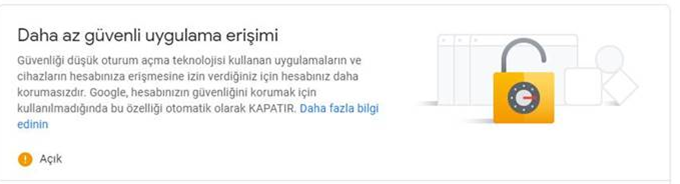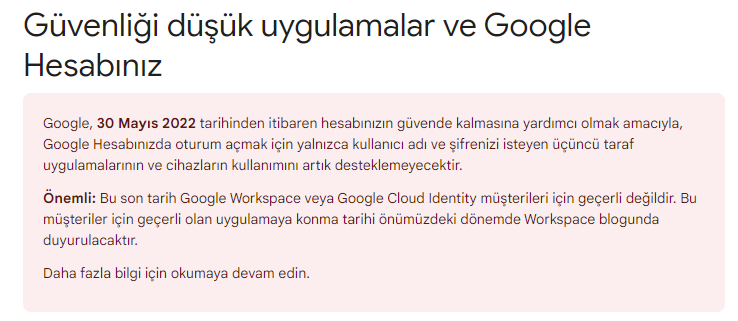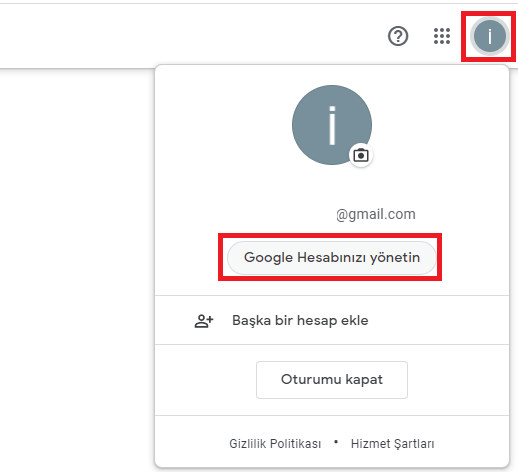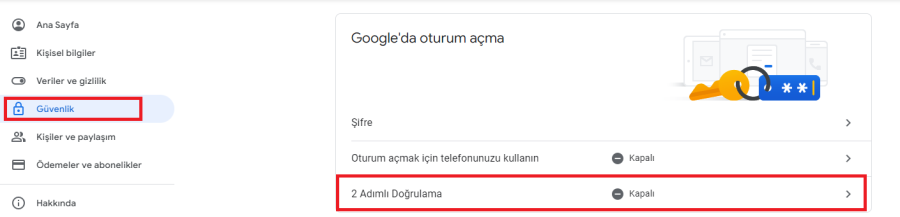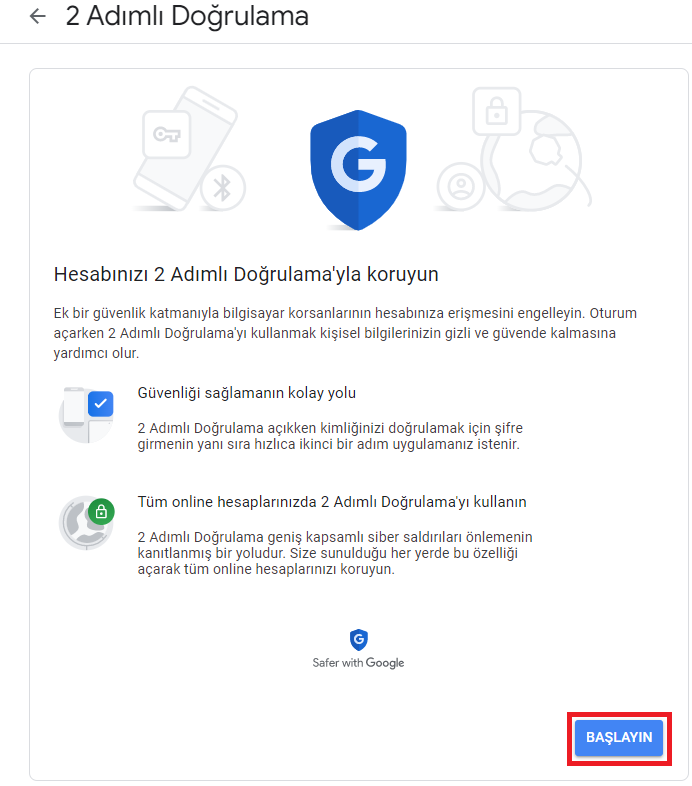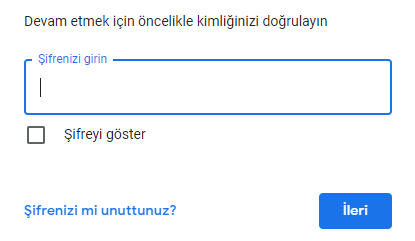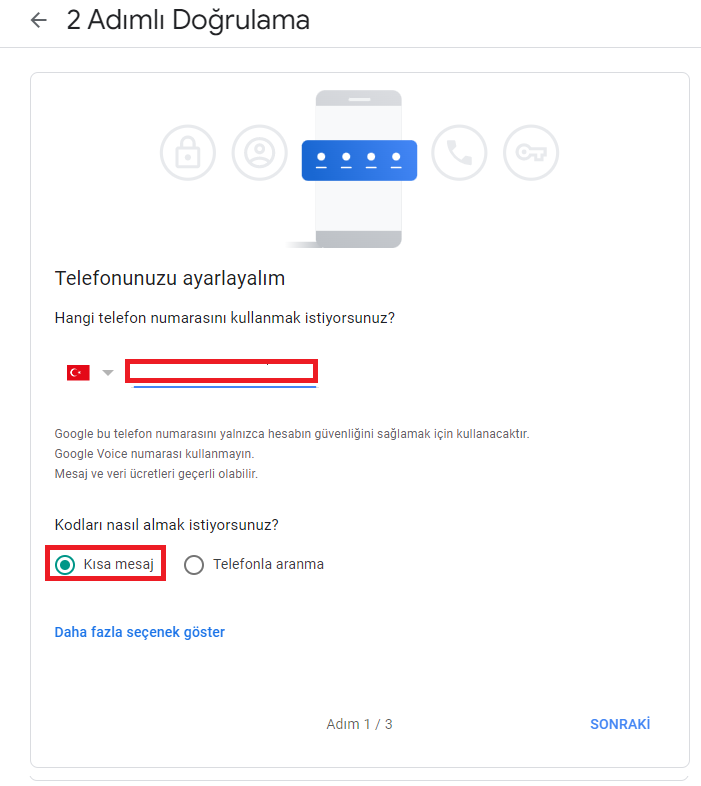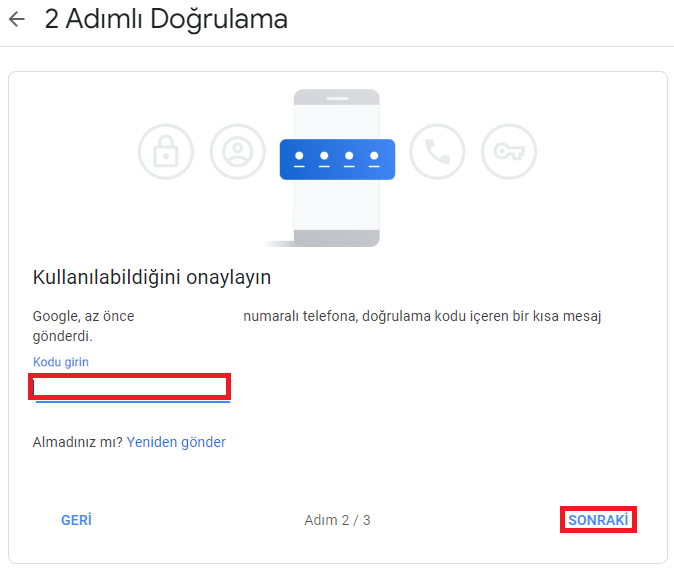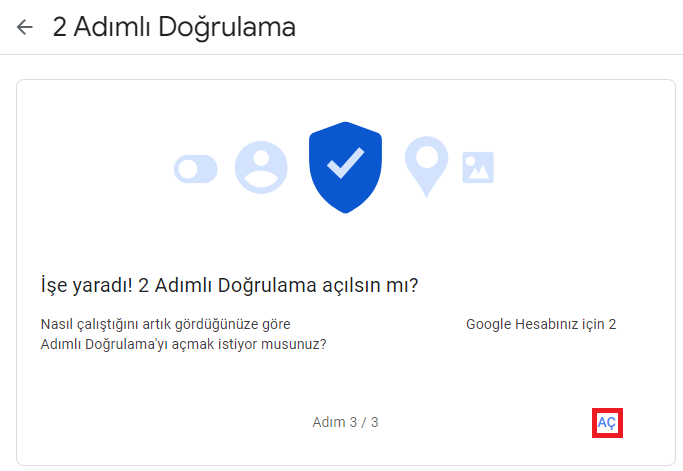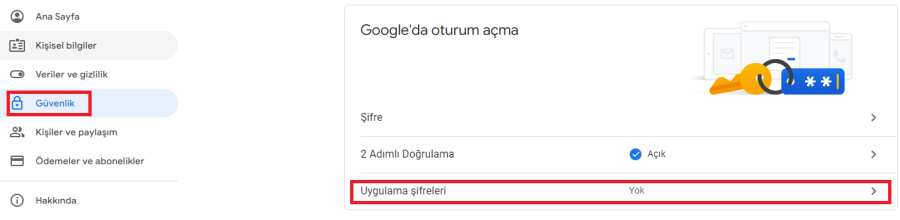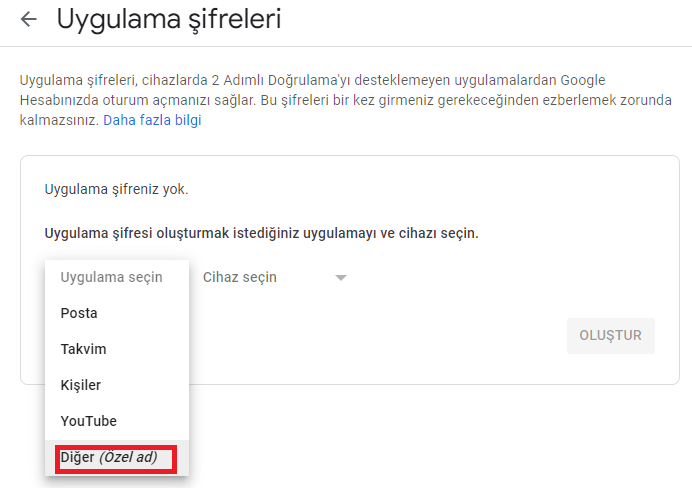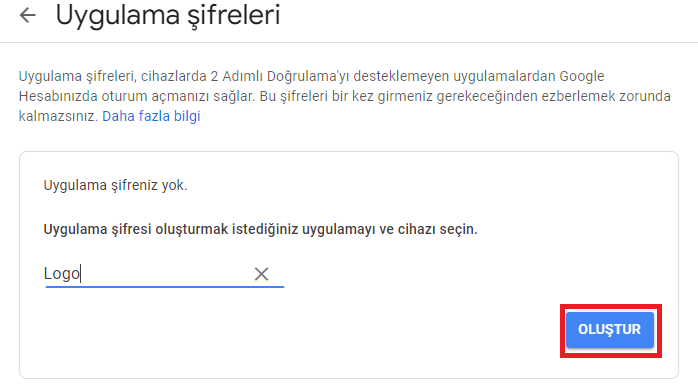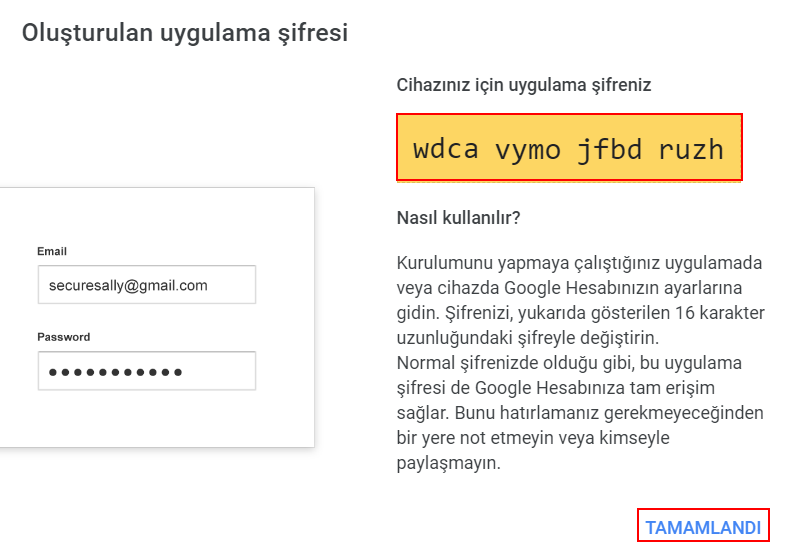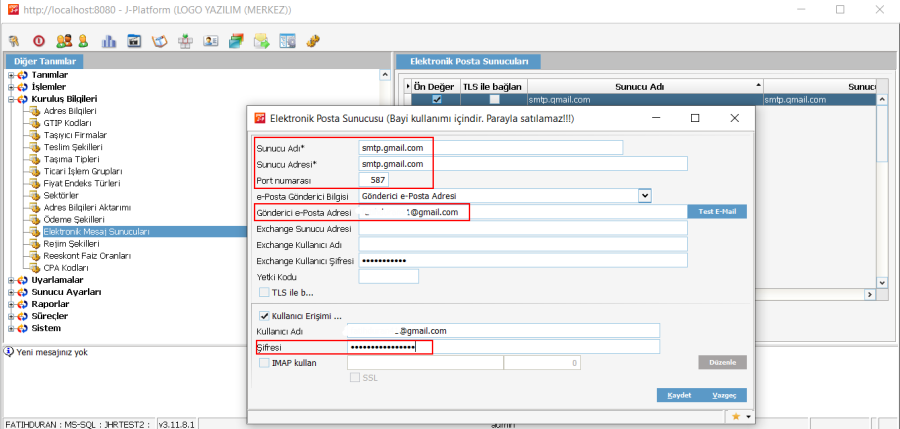Page History
SMTP ile Gmail Üzerinden E-posta Gönderimi İçin Güvenlik Yapılandırması
Gmail üzerinden smtp ile mail gönderimi yapabilmek için Gmail hesabında aşağıdaki link üzerinden güvenliği düşük uygulamalara erişim açılarak JHR üzerinden mail gönderimi sağlanabilmekteydi.
https://www.google.com/settings/u/2/security/lesssecureapps
Google 30 Mayıs 2022 tarihinde ücretsiz üyelik ile kullanım yapan hesaplara bu ayarın kullanımını kapatmış ve erişimi açmak için girilen linkte ilgili ayarın artık kullanılmadığı iletilmiş durumdadır.
Bu ayarın kullanılabilmesi için Gmail tarafında ücretli üyeliğe geçilmesi ya da ücretsiz olarak kullanım yapabilmek için Gmail üzerinden aşağıdaki şekilde uygulama bazlı şifre oluşturulup, admin panel elektronik posta sunucusu ayarlarında şifre alanına oluşturulan şifrenin girilmesi gerekmektedir.
Uygulama bazlı şifre oluşturması:
Gmail hesabınızda Google hesabınızı yönetin kısmında güvenlik ayarlarından 2 adımlı doğrulamayı aktif ediniz.
Devam etmek için Gmail hesabınızın şifresini giriniz ve "İleri" butonuna basınız.
Telefon numaranızı girip "kodları nasıl almak istiyorsunuz?" alanından kısa mesaj seçeneğini seçip sonraki butonuna basınız.
Cep telefonunuza kısa mesaj ile gelen kodu girip sonraki butonuna basınız.
Gelen ekranda aç butonuna basarak 2 adımlı doğrulamayı aktif ediniz.
2 adımlı doğrulama aktif edildikten sonra tekrardan Gmail hesabınızı yönetin alanından güvenlik ayarlarına giriniz.
Güvenlik ayarlarından uygulama şifreleri kısmına giriniz.
Devam etmek için Gmail hesabınızın şifresini giriniz ve ileri butonuna basınız.
Uygulama şifreleri alanında "uygulama seçin" kısmından "diğer (özel ad)" seçeneğini seçip herhangi bir isim verip oluştur butonuna basınız.
Oluştur butonuna bastıktan sonra cihazınız için uygulama şifreniz alanındaki şifreyi kopyalayıp tamamlandı butonuna bastıktan sonra kopyaladığınız şifreyi admin panel/diğer tanımlar/kuruluş bilgileri elektronik mesaj sunucuları ekranında bulunan kullanıcı erişimi/şifre alanına yapıştırınız.
Şifreyi girip 'Test e-mail' butonu ile test mail gönderimini yapabilirsiniz. Başarı ile test maili gönderildikten sonra uygulama tarafında smtp ile Gmail üzerinden e-posta gönderimi yapabilirsiniz.